大家好,我们平时将可移动磁盘(U盘)连接到电脑主机或将光盘放入光驱后,其往往会自动运行。若这些设备中存在病毒,则会增加电脑感染病毒的概率,用户可以根据需要关闭系统的自动播放功能,具体操作方法如下:
1.在组策略中设置
用户可在组策略窗口中设置关闭自动播放功能,具体操作方法如下:
1 运行gpedit.msc命令
按【Win+R】组合键,弹出“运行”对话框,输入gpedit.msc命令,单击“确定”按钮,如下图所示。
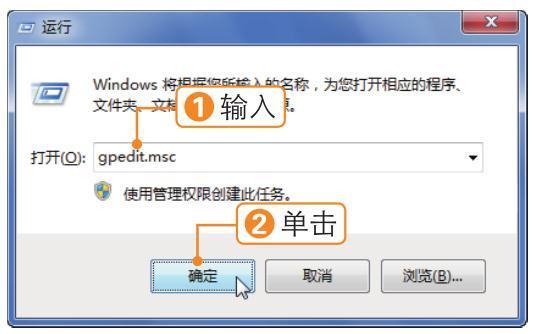
2 展开选项
打开“本地组策略编辑器”窗口,依次展开“计算机配置”|“管理模板”|“Windows组件”选项,双击右窗格“自动播放策略”选项,如下图所示。
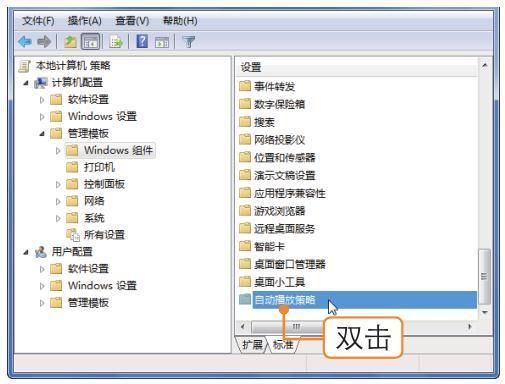
3 双击策略
双击右窗格中的“关闭自动播放”选项,如下图所示。
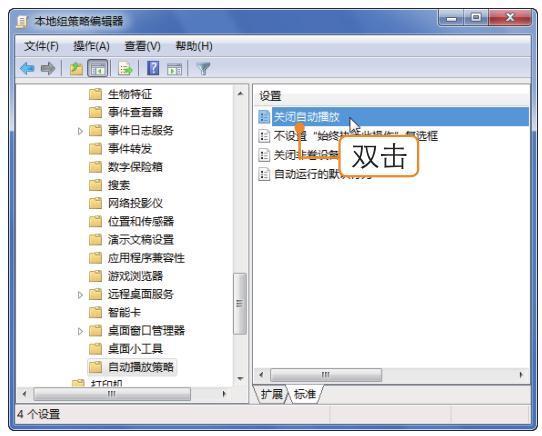
4 关闭自动播放
选中“已启用”单选按钮,设置关闭“所有驱动器”自动播放,然后单击“确定”按钮,如下图所示。
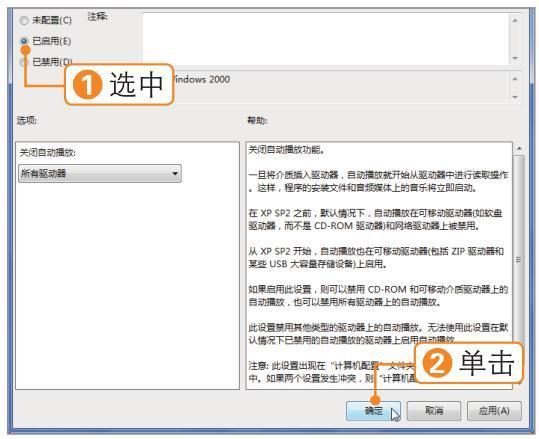
2.在“控制面板”窗口中设置
使用“控制面板”窗口中的“自动播放”项目,也可以自定义插入每种媒体或设备后的操作,具体操作方法如下:
1 单击“自动播放”超链接
打开“控制面板”窗口,在其中单击“自动播放”超链接,如下图所示。
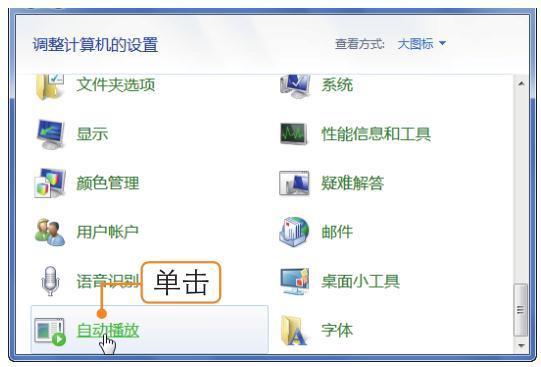
2 关闭自动播放
在打开的窗口中选中“为所有媒体和设备使用自动播放”复选框,即可关闭设备自动播放,如下图所示。
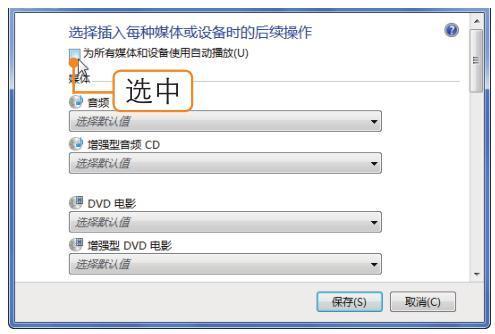
3 禁止媒体自动播放
要单独禁止某种媒体或设备的自动播放,可单击其右侧的下拉按钮,在弹出的下拉列表中选择“不执行操作”选项即可,如右图所示。
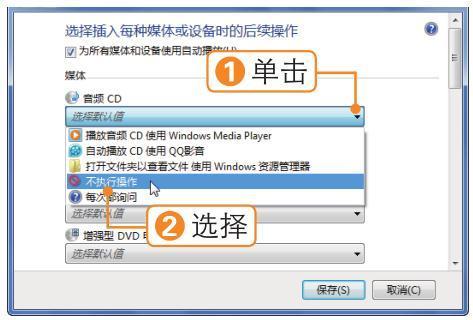
现在电脑自动播放功能一般我们使用不上的,不像以前安装系统软件或看电影什么的经常用,所以不是特别需要还是关闭电脑自动播放功能。

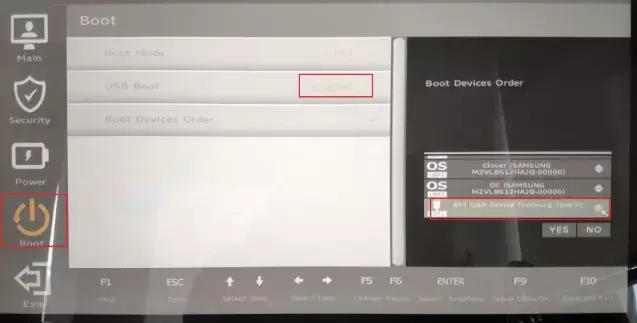
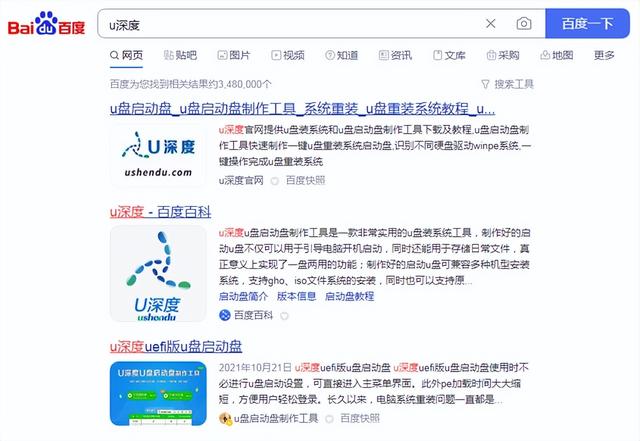

![RedHat服务器上[Errno 5] OSError: [Errno 2]的解决方法](https://img.pc-daily.com/uploads/allimg/4752/11135115c-0-lp.png)

